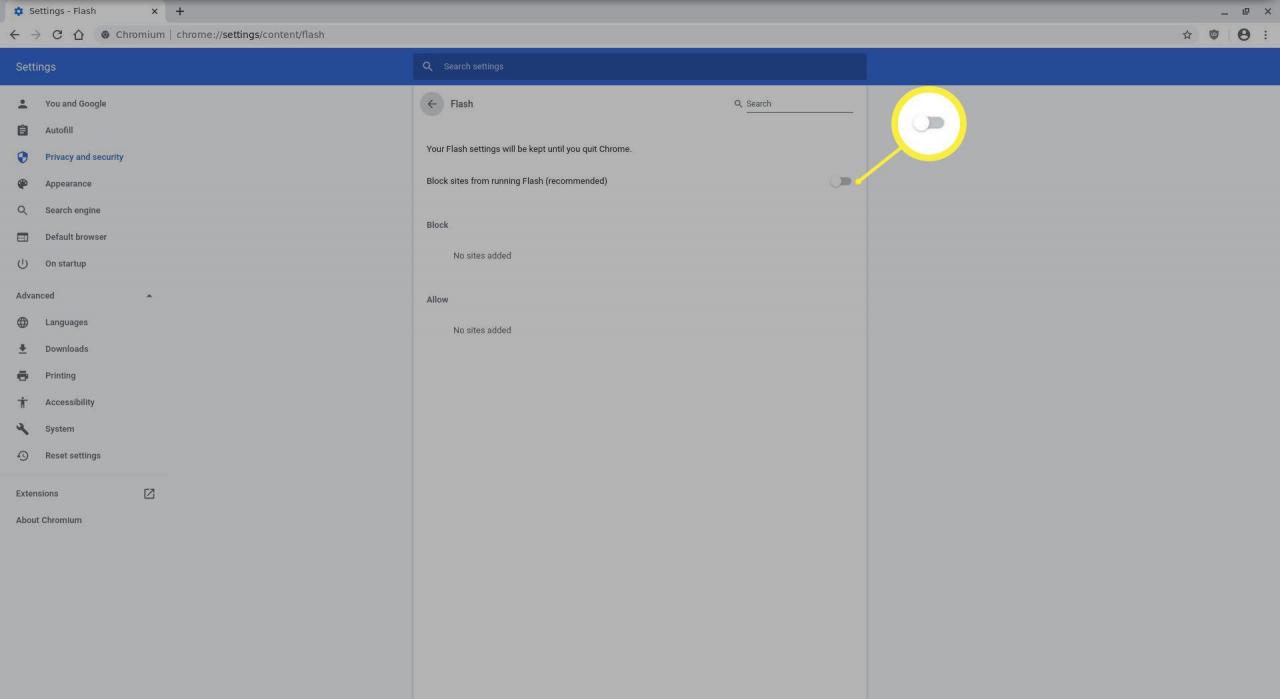Apps und Erweiterungen erweitern Chrome um Funktionen. Plug-Ins arbeiten mit Seitenskripten und Programmen auf einem Computer, um auf Elemente im Web zuzugreifen. Beispielsweise muss das Flash-Plug-In aktiviert sein, damit Chrome Flash-Inhalte verarbeiten kann. Eine Erweiterung wie Wikibuy hingegen analysiert und wendet Daten an, die über das Web gefunden wurden. Hier erfahren Sie, wie Sie Erweiterungen und Plug-Ins deaktivieren, die Sie nicht mit Chrome verwenden möchten.
So deaktivieren Sie Chrome-Erweiterungen
Der einfachste Weg, auf die Erweiterungseinstellungen zuzugreifen, ist über das Menü.
-
Wählen Sie das dreipunktige Menü (oben rechts in Chrome).
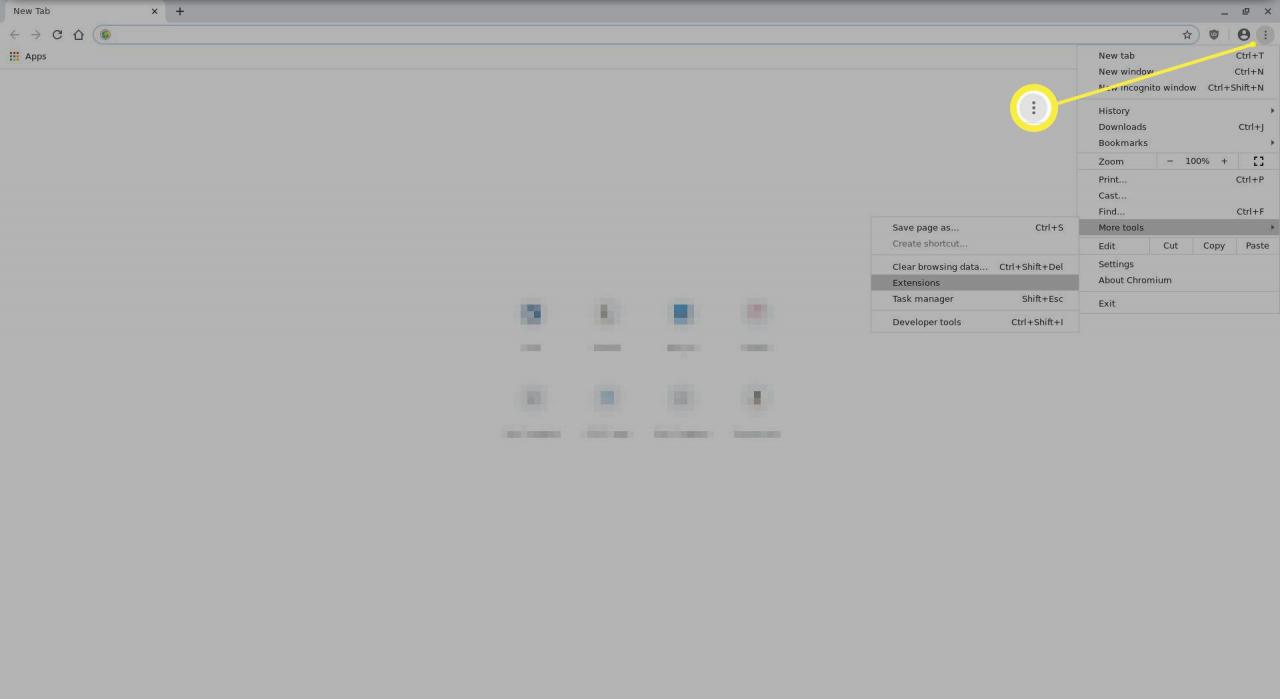
-
Auswählen Mehr Werkzeuge, und wähle Erweiterungen. Oder geben Sie in die Adressleiste ein chrome: // extensions /, und drücke Weiter.
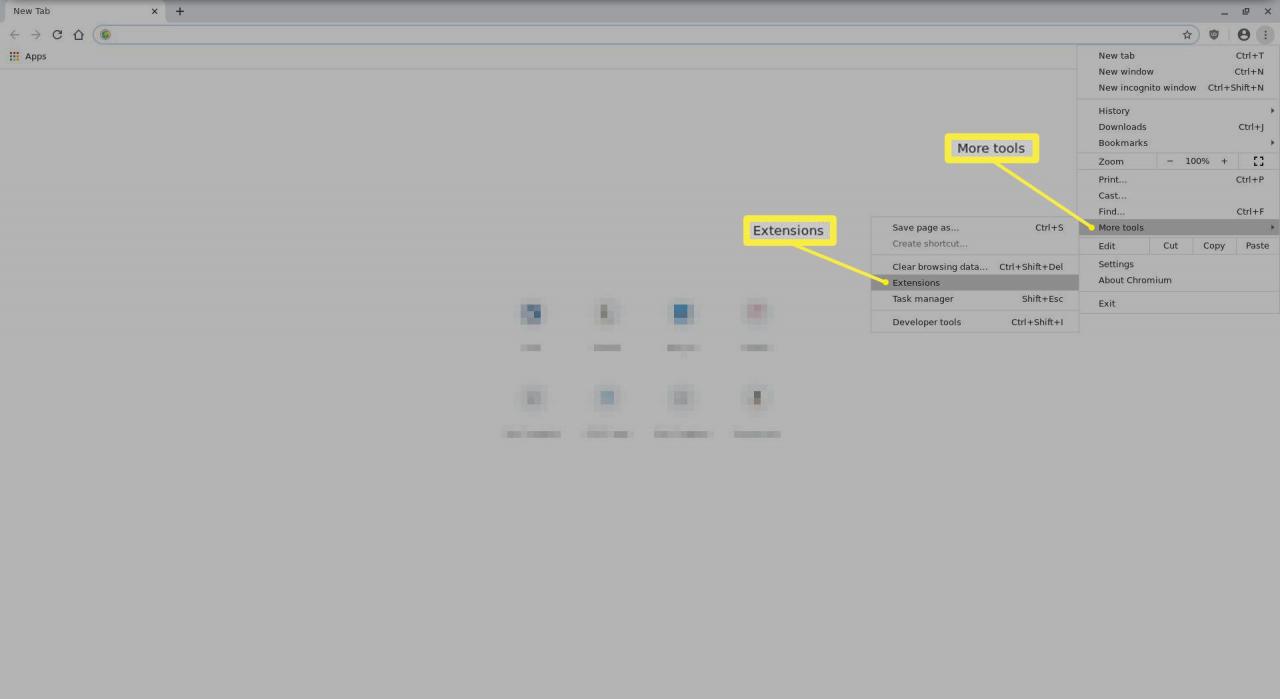
Eine alternative Möglichkeit, auf die Erweiterungseinstellungen eines Mac zuzugreifen, besteht darin, in der Menüleiste die Option auszuwählen Chrome > Vorliebendann in der Chrome-Einstellungen Menü wählen Sie Erweiterungen.
-
Auf der Seite "Erweiterungen" werden die in Chrome installierten Erweiterungen aufgelistet. Ein blauer oder grauer Kippschalter zeigt an, ob die Erweiterung aktiviert ist oder nicht. Um eine Erweiterung zu deaktivieren, wählen Sie den blauen Schieberegler so, dass er grau wird. Um eine Erweiterung zu aktivieren, drücken Sie den grauen Schalter, damit sie blau wird.
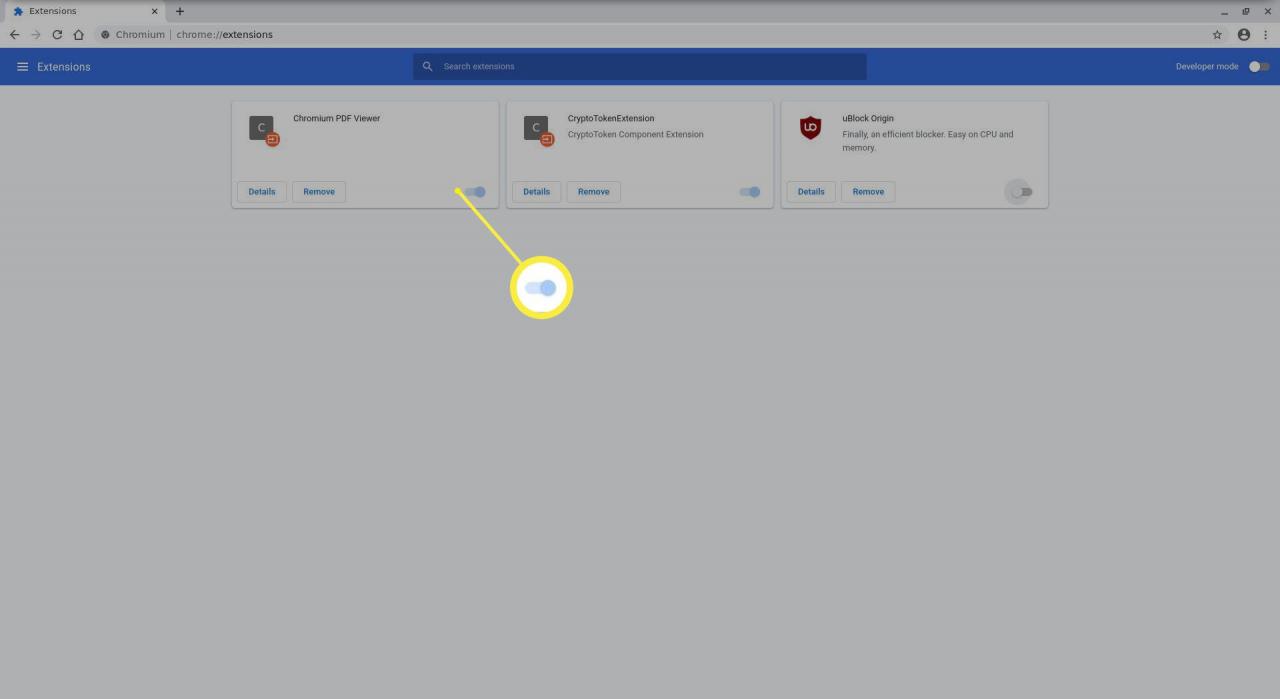
So deaktivieren Sie Chrome-Plug-Ins
Öffnen Sie die Chrome-Plug-In-Einstellungen über das Menü "Einstellungen".
-
Öffnen Sie Chrome und wählen Sie das dreipunktige Symbol aus.
-
Auswählen Einstellungen.
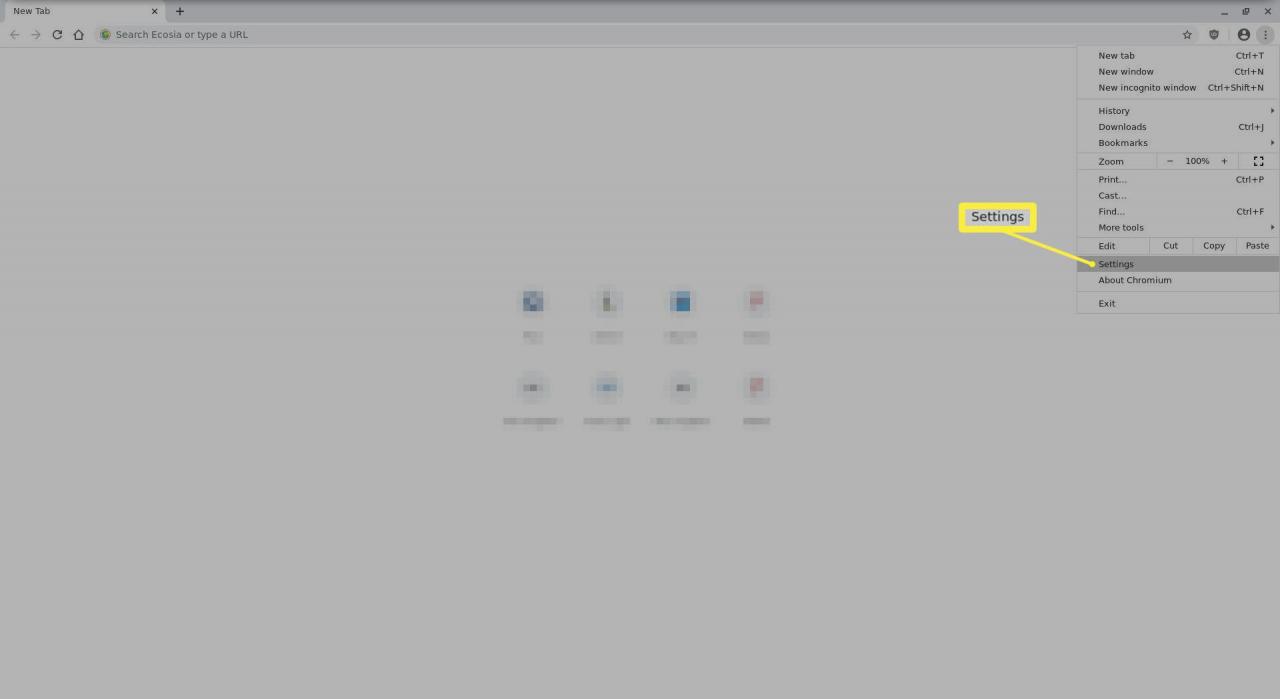
-
Scrollen Sie nach unten und wählen Sie Site-Einstellungen.
-
Wählen Sie in der Liste der Plug-Ins und Site-Berechtigungen das Plug-In aus, z. B. Flash, das Sie deaktivieren möchten.
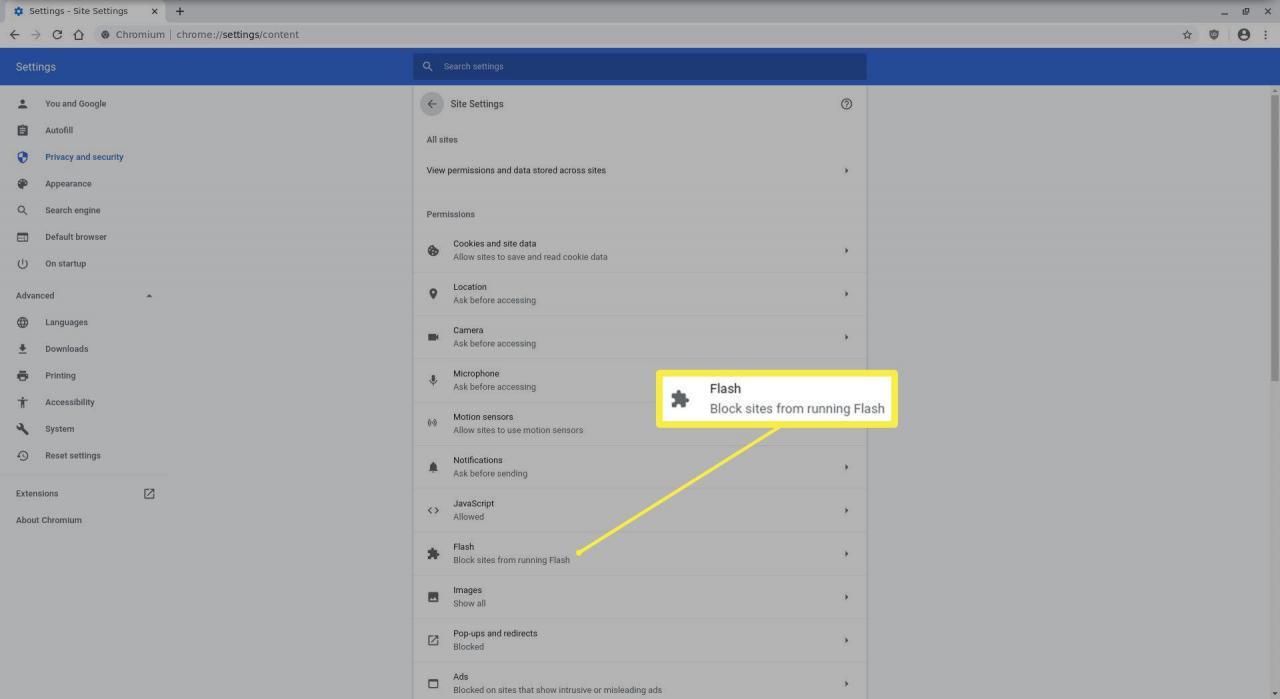
-
Wählen Sie den Kippschalter, um das Plug-In zu aktivieren oder zu deaktivieren.